ブラウザのタブ切替えやタブ閉じをマウスの物理ボタンに割り当てると便利【Logicool Options】
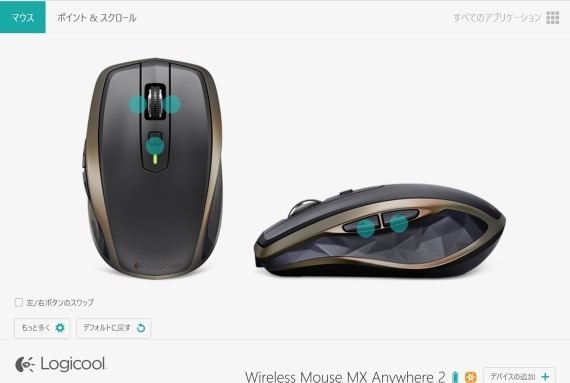
いきなりですが、僕はブラウザのタブ切り替えのキーボードショートカットが苦手です。
「Ctrl+Tab」とか、ましてや「Ctrl+Shift+Tab」なんて押そうとした日には指がつりそうになって、頭を掻き毟りたくなるほど。
ということで、ブラウザのタブ切り替えのキーボードショートカットを、設定アプリ「Logicool Options」でマウスの物理ボタンやホイールに割り当てる方法を紹介します。ついでにタブ閉じの「Ctrl+W」もボタンに割り当てちゃいましょう。
Google Chrome、Firefox、Microsoft Edge といった主要ブラウザで共通して使える方法です。慣れればブラウザ用プラグインのジェスチャーよりも楽と思います。
手持ちのマウスでは Logicool の「MX Master」と「Mx Anywhere 2」で動作確認済みです。が、割り当てるボタンが余っていて、かつ、Logicool Options 対応製品でさえあれば、他機種でも使えるんじゃないでしょうか。
Logicool 製品以外でも物理ボタンやホイールにキーストロークが割り当て可能な機種なら同じことはできますが、「Logicool Options」のようにアプリごとにマウスの設定を変えられないとキツイです。そういう意味では、ゲーミング系の多ボタンマウスなら楽勝かも。
Logicool Optionsで物理ボタンにブラウザのタブ制御を割り当てる方法
では、さっそくマウスの物理ボタンにブラウザのタブ制御機能を割り当てていきましょう。
と、その前に、マウスの特定ボタンにキーストロークを割り当てると、目的のアプリ以外で困るようになるので、特定アプリでだけ設定が効くよう Logicool Options で設定しておきます。
「Logicool Options」を開いたら、右上の「すべてのアプリケーション」→「アプリケーションの追加」→ ここでは「Google Chrome」を選択して「アプリケーション固有の設定」にチェックをいれます。
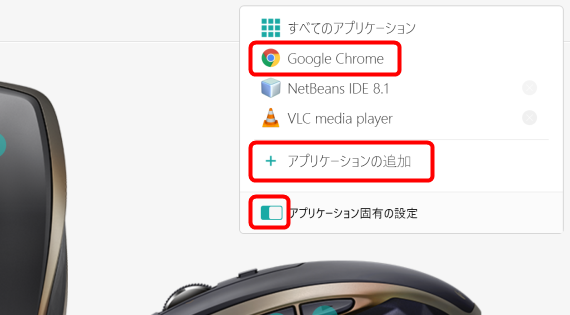
ここから先は機種によって変わりますが、例えば「Mx Anywhere 2」ならホイール右チルトに「キーストロークの割当」を設定し「入力キーストローク」でキーボードの「Ctrl」+「Tab」キーを押します。
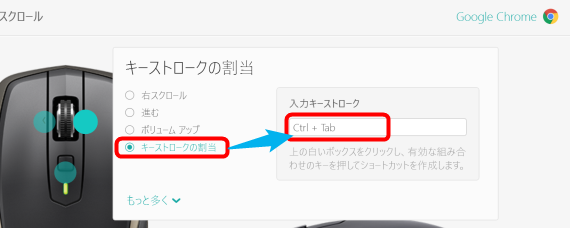
同じように左ホイールチルトにも「Ctrl + Shift + Tab」を割り当てれば、設定は完了。
たったこれだけで、タブの移動がマウスのホイールを傾けるだけでできるようになります。
また、ホイール手前の物理ボタンにキーストローク「Ctrl + W」を割り当てれば、タブも閉じられるように。
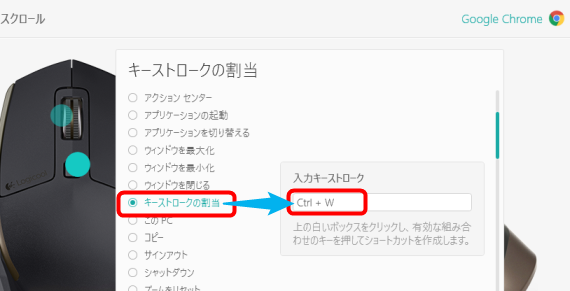
これで、開きまくったブラウザのタブの整理がマウス1つでできるようになりますね!
他機種での設定方法のアイディア
ここまでは Mx Anywhere の設定例でしたが、お大臣ワイヤレスマウス「Logicool MX Master」での設定例も書いておきます。
MX MASTER にはチルトホイールが無いかわりにサムホイールとジェスチャーボタンがあるので、そのどちらか、または両方にタブ切り替えを割り当てるとよいでしょう。
サムホイールの場合は、サムホイールに「タブ 次/前」を割り当てます。
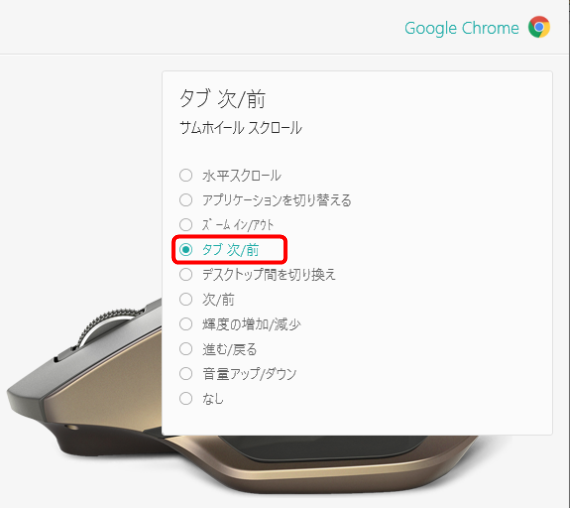
ジェスチャーボタンの場合は左右に「キーストローク」を割り当てるのが便利です。
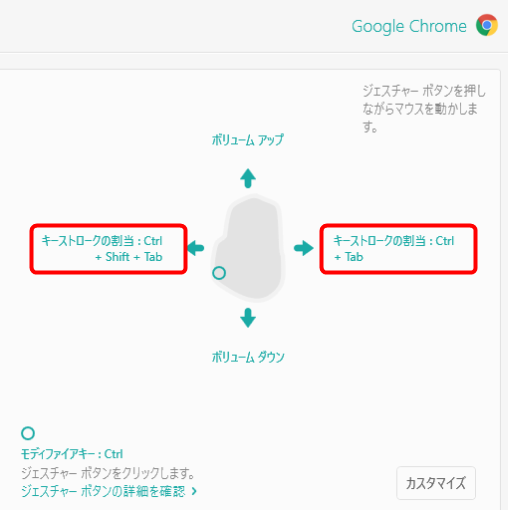
両方とも設定しておいて、1枚だけ隣のタブに移動するならジェスチャーを、タブを連続移動するならサムホイール、という風に使い分けるのも良いかもしれません。
MX Master のサムホイールにはクリック感が無いため、どのくらいホイールを回すとタブが変わるのか、の感度設定も調整した方がよいです。これは「サムホイールの感度」から設定可能です。
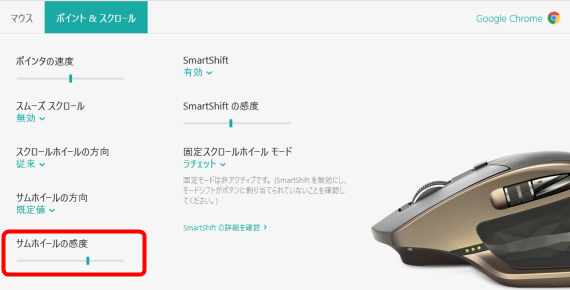
個人的には、MX MASTER よりも MX Anywhere のチルトホイールでタブ制御した方が快適とは思っていますが、いちおう、MX MASTER でも使えるし、特にタブを閉じるアクションに関しては、遜色ないですよ。ということで。
あと、Logicool さんにおかれましては、同じ Chrome でも Chrome アプリごとに設定を変えられるとさらに使いやすくなると思いますので、ぜひ、ご検討ください。(TweedDeck ではサムホイールを水平スクロールに割り当てて、Chrome ではタブ制御に割り当てる。とか)
ブラウザのタブ移動とタブ閉じは、ブラウザのジェスチャー系プラグインでまず設定するものかと思いますが、プラグインの寿命やらなんやらで、色々と問題があるのも確かなので、時短マニアの方はマウスの物理ボタンに割り当ててしまうのが大変オススメです。
コメントを記入